Die mit ** gekennzeichnete Links auf dieser Seite sind Affiliatelinks. Als Amazon-Partner verdiene ich an qualifizierten Verkäufen.
Beschreibung
Generell gibt es Freeware, welche auch unter Windows läuft, mit der man sich das Log auf einen Syslog Server schicken lassen kann. Hier habe ich auch einige getestet. Für mich waren diese aber alle viel zu mächtig, für dass was ich eigentlich damit machen wollte. Daher habe ich mir kurz einen eigenen Syslog Server programmiert. Wer möchte kann diesen hier herunterladen.
Diese Seite befindet sich noch im Aufbau! Weitere Beschreibung folgt noch!
Beschreibung - Anwendung
Die Anwendung kann in zwei Ausprägungen verwendet werden. Zum einen als Windows Dienst und zum anderen als Standalone Anwendung. In beiden Fällen wird die Oberfläche aber gleich bedient. Die Konfiguration als Windows Dienst wird weiter unten beschrieben.
Die Anzeige der Syslog Nachrichten[5] kann in zwei unterschiedlichen Modis angezeigt werden. Hierfür muss der entsprechende Modus im Bereich[1] ausgewählt werden.
Modus "Live View": Zeigt die letzten paar Zeilen der ausgewählten Datei[4], plus die ab dem Zeitpunkt des aktivierten Live View empfangenen Syslog Nachrichten.
Modus "Datei View": Hier wird der komplette Inhalt der ausgewählten Datei[4] angezeigt.
Anpassungen des Syslog Nachrichten[5] Bereiches:
Im Bereich[6] kann die Autoscroll Funktion aktiviert bzw. deaktiviert werden. Zusätzlich kann der Inhalt des Fensters in die Zwischenablage kopiert werden bzw. im Fenster gelöscht werden.
In der Statusleiste[7] werden folgende Dinge angezeigt:
- Empfangene Syslog Nachrichten bzw. Eingelesene Syslog Nachrichten aus der ausgewählten Datei[4]
- Installationsstatus des Windows Dienstes
- Dateinamen des "Live View" bzw. "Datei View"
Anpassungen - Firewall
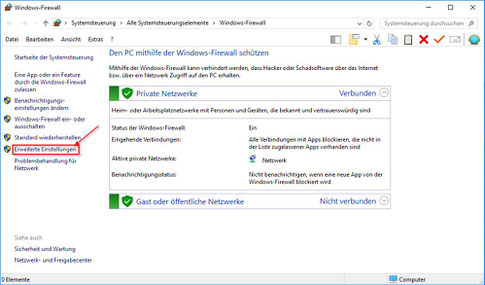
- Über die Systemsteuerung "Windows-Firewall" öffnen
- In dem geöffneten Fenster dann die "Erweitere Einstellungen" öffnen
- Alternativ könnt Ihr auch über die Windowssuche die "Windows-Firewall mit erweiterter Sicherheit" suchen

- Hier müsst Ihr zuerst auf die "Eingehende Regeln"[1] klicken.
- Danach könnt Ihr auf der rechten Seite auf "Neue Regel..."[2] klicken, um eine neue Firewallregel anzulegen
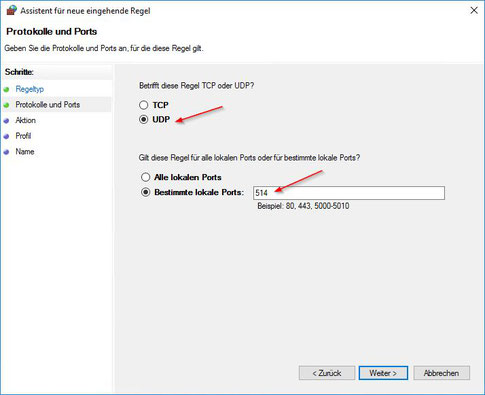
- Da Syslog auf UDP sendet, wählen wir dementsprechend "UDP" aus
- Jetzt noch den Port auf "514" festlegen
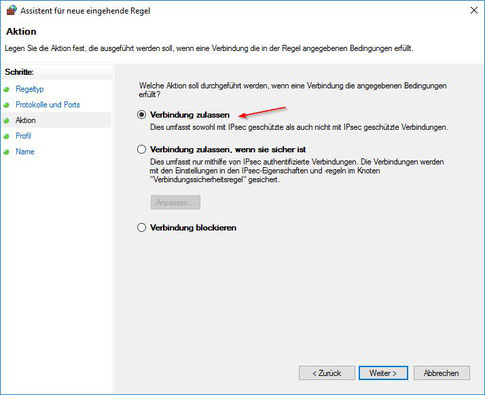
- Hier "Verbindung zulassen" auswählen
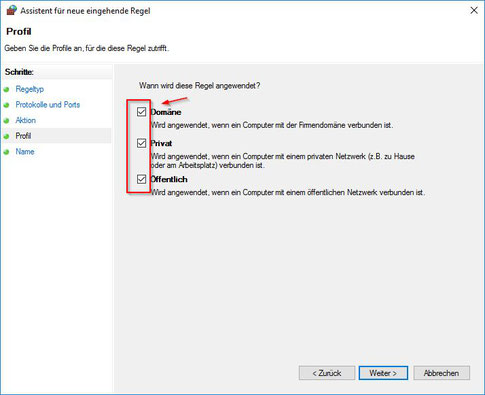
- In der Regel sollte hier der Haken in "Privat" ausreichend sein.
- Ich habe bei mir alle drei Profile angehakt.
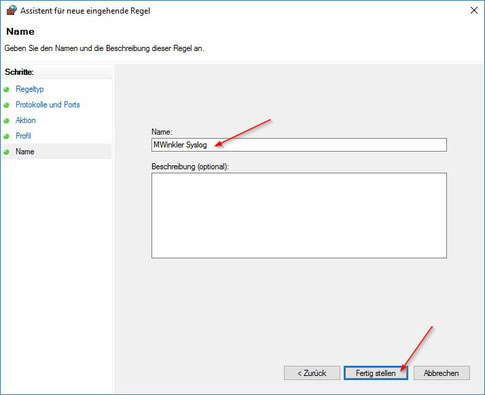
- Zum Abschluss noch einen sprechenden Profilnamen vergeben z.B. "MWinkler Syslog"
- Danach mit dem Button "Fertig stellen" die Konfiguration speichern bzw. beenden.
Download
Änderungsprotokoll
| Version | Beschreibung | Datum |
|
1.0.5 |
|
31.03.2022 |
|
1.0.4 |
|
07.10.2021 |
|
1.0.3 |
|
22.09.2021 |
|
1.0.2 |
|
04.06.2018 |
| 1.0.1 |
|
11.12.2017 |


